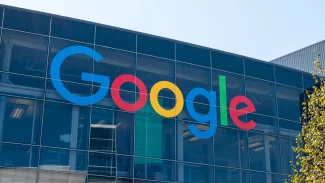Účelem Windows Media Centra je poskytnutí přiměřeně komfortního přehrávače fungujícího v celoobrazovkovém režimu, který by šel jednoduše řídit pomocí dálkového ovladače. S hardwarem schopným přehrávat filmy ve Full HD rozlišení a Windows Media Centrem tak počítač proměníte v kus domácí elektroniky, který prakticky zastane funkci televizoru a HDD/DVD rekordéru. A přitom stále máte možnost Windows Media Center ukončit a s počítačem pracovat v klasické podobě.
Windows Media Center v základní podobě podporuje také propojení s internetem. Bohužel odkazy na internetové televize, které jsou přidány jako výchozí, zcela určitě zaujmou minimum lidí. Naštěstí pomocí různých doplňků propojíte Windows Media Center s YouTube a dalšími službami. Budete tak moci sledovat videa nebo přehrávat rádio i bez toho, že by ve vašem počítači byl nainstalován televizní tuner.
Jak spustit Windows Media Center
Zobrazte si nabídku Start a napište Windows Media Center. Systém by měl automaticky najít zástupce pro jeho spuštění. Všimněte si, že program pracuje jako v okenním, tak celoobrazovkovém režimu. Nemáte-li k dispozici dálkové ovládání, lze příkazy Windows Media Centru zadávat i pomocí myši. Každopádně pak takové použití programu přestává mít smysl - bez ovladače klidně můžete zůstat u Windows Media Playeru.
V jednotlivých sekcích Windows Media Centra přejděte až k Úkolům, ve kterých klepněte na tlačítko Nastavení. Zde si budete moci upravit parametry spouštění programu, nastavení vizualizace, aktivaci rodičovského zámku nebo propojení na televizní tuner.
Yougle Vista
Jedním z doplňků, který promění Windows Media Center ve skutečně použitelnou aplikaci i bez televizního tuneru a zásoby filmů na disku nebo DVD, je Yougle Vista. Do Windows Media Centra přidává podporu pro video z různých serverů na internetu. Celkem jich podporuje zhruba dvě desítky, a to včetně oblíbeného YouTube. Zpřístupní vám hudební klipy, upoutávky a jiný video obsah.
Po instalaci najdete Yougle Vista v sekci Extras ve Windows Media Centru. Kromě videa podporuje také hudbu a načítání obrázků z internetu, například z webu Flickr. Nechybí mu vyhledávání a seznam zdrojů, ze kterých je obsah načítán, můžete doplňovat o vlastní.
Hulu Desktop Plugin
Hulu Desktop je v podstatě alternativa k Windows Media Centru, která nabízí podobnou funkcionalitu. Je také kompatibilní s ovladači podporovanými ze strany Windows Media Centra. Doplněk nazvaný Hulu Desktop Integration plugin propojí Windows Media Center s Hulu Desktopem. Při spuštění Hulu Desktop pro sledování streamovaného videa se automaticky ukončí Windows Media Center a poté se zase nastartuje.
RadioTime - internetová rádia
Chcete-li Windows Media Center využít jako přijímač online rádia, nainstalujte si malinký doplněk RadioTime. Ten vám totiž zpřístupní rozhlasové stanice z celého světa, které vysílají po internetu. Pomocí nabídky na pravé straně si vyberete rádia s lokálním vysíláním, mluveným slovem, hudební stanice, mezinárodní stanice nebo rádia zaměřená na sportovní události a přenosy. Poté jen stačí si v seznamu vybrat a stisknout tlačítko Play, kterým spustíte přehrávání vybraného rádia na Windows Media Centru.
TunerFree MCE
Pomocí dalšího doplňku TunerFree MCE zpřístupníte ve Windows Media Centru streamované pořady BBC, ITV, Channel 4 a dalších britských kanálů. K dispozici je také příjem internetového vysílání BBC Radio. TunerFree podporuje také Hulu a další poskytovatele multimediálního obsahu.
Další doplňky pro Windows Media Center
Rozšíření Windows Media Centra samozřejmě neslouží pouze k přehrávání internetového obsahu. Na internetu najdete množství zdarma dostupných doplňků pro sledování informací o počasí (např. mceWeather), vylepšení správy filmů (My Movies), nebo zpřístupnění počítače s Windows Media Center přes web (WebGuide).